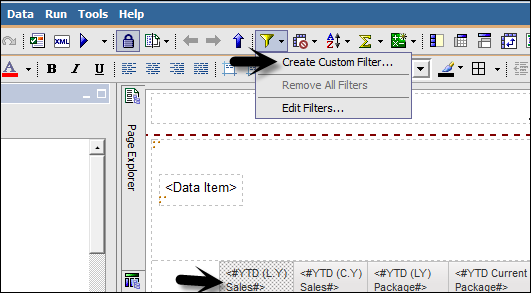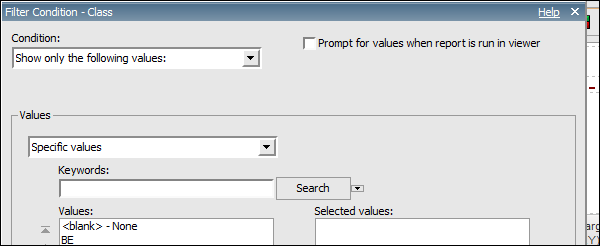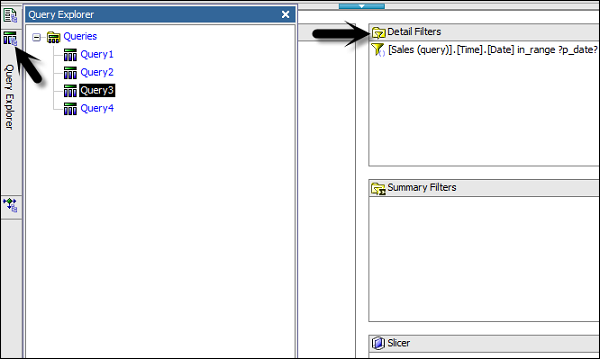Фильтры используются для ограничения данных, которые вы хотите в своем отчете. Вы можете применить один или несколько фильтров в отчете Cognos, и отчет возвращает данные, которые удовлетворяют условиям фильтра. Вы можете создавать различные пользовательские фильтры в отчете согласно требованию.
- Выберите столбец для фильтрации.
- Нажмите раскрывающийся список с помощью кнопки «Фильтр».
- Выберите «Создать пользовательский фильтр».
- Откроется диалоговое окно «Условие фильтра».
В следующем окне определите параметры фильтра.
-
Условие — щелкните стрелку списка, чтобы увидеть ваш выбор (Показать или Не показывать следующие значения).
-
Значения — нажмите на стрелку списка, чтобы увидеть ваш выбор.
-
Ключевые слова — позволяет искать конкретные значения в списке значений.
-
Список значений — показывает значения полей, которые вы можете использовать в качестве значений фильтра. Вы можете выбрать один или несколько. Используйте кнопку со стрелкой, чтобы добавить несколько значений.
Условие — щелкните стрелку списка, чтобы увидеть ваш выбор (Показать или Не показывать следующие значения).
Значения — нажмите на стрелку списка, чтобы увидеть ваш выбор.
Ключевые слова — позволяет искать конкретные значения в списке значений.
Список значений — показывает значения полей, которые вы можете использовать в качестве значений фильтра. Вы можете выбрать один или несколько. Используйте кнопку со стрелкой, чтобы добавить несколько значений.
Выберите значение и щелкните стрелку вправо, чтобы переместить значение в выбранный столбец. Вы можете использовать клавишу Ctrl для добавления нескольких значений во время тона. Нажмите OK, когда фильтр определен.
Примечание. Фильтры можно просматривать на странице «Проводник запросов», а не на проводнике. Вы можете перейти в проводник запросов и просмотреть фильтры.
Удаление фильтра
Фильтр можно удалить, выполнив следующие действия:
Перейдите в Query Explorer, как показано на скриншоте выше.
Нажмите «Запрос» и найдите панель «Фильтры подробностей» в верхней правой части окна, как показано на скриншоте выше.
Выберите фильтр, который вы хотите удалить, и нажмите кнопку удаления
Вы также можете вырезать / скопировать фильтр